鴻蒙開源第三方組件——連續滾動影像組件
目錄:
前言
基於Android平台的連續滾動影像組件ContinuousScrollableImageView(//github.com/Cutta/ContinuousScrollableImageView),實現了鴻蒙化遷移和重構,程式碼已經開源到(//gitee.com/isrc_ohos/continuous-scrollable-image-view_ohos),歡迎各位開發者下載使用並提出寶貴意見!
背景
ContinuousScrollableImageView_ohos組件通過讓影像連續滾動,來實現動畫效果。組件支援對影像的滾動效果進行設置,包括:影像源、縮放類型、持續時間和方向等。該組件提供動態的視覺效果,可以用來開發應用的背景等。
組件效果展示
ContinuousScrollableImageView_ohos組件庫中設置了飛機、雲、山三種影像:飛機的滾動方向設置為「RIGHT」,向右側滾動;雲和山的滾動方向設置為「LEFT」,向左滾動。三者組合成一幅完整的、具有連續滾動效果的動畫影像,如圖1所示。
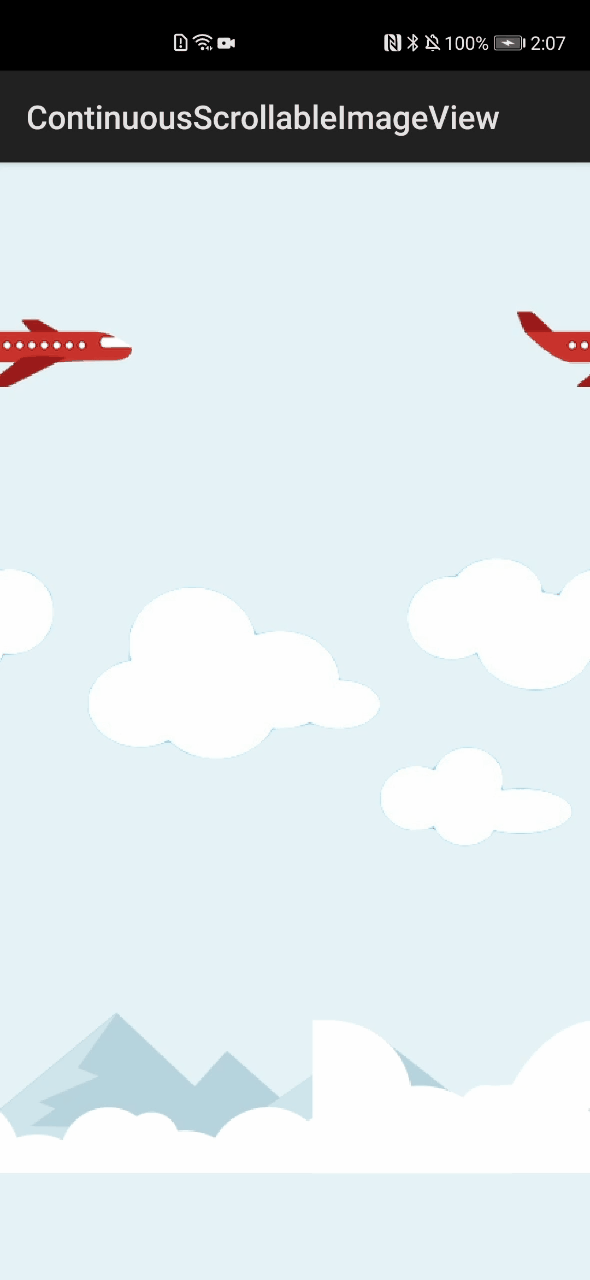
圖1 ContinuousScrollableImageView_ohos組件運行效果圖
Sample解析
Sample部分主要負責搭建整體的顯示布局,並實例化飛機、雲、山三種影像的對象。通過調用Library提供的介面,對三個對象的滾動效果進行屬性設置。想要實現圖1所示的動畫效果,需要以下3個步驟:
步驟1. 導入ContinuousScrollableImageView類。
步驟2. 實例化類對象並設置各個對象的屬性。
步驟3. 將對象添加到整體顯示布局中。
下面我們來看一下每個步驟涉及的詳細操作。
1、導入ContinuousScrollableImageView類
2、實例化類對象並設置各個對象的屬性
圖1中的動畫效果需要實例化3個ContinuousScrollableImageView對象分別代指包含飛機、雲、山三種影像。
設置各對象屬性的方式有兩種:常用方式和Builder方式。常用方式是指通過對象單獨調用類介面的方式;Builder方式即建造者模式。用戶可根據個人需要,自行確定使用哪種方式設置對象屬性。此處為了證明兩種方式的有效性,飛機和雲影像採用常用方式設置屬性,山影像採用Builder方式設置屬性。 ContinuousScrollableImageView對象的可設置屬性有4個,包括:滾動方向、滾動周期、縮放類型、影像源。
(1)實例化飛機影像的對象並進行屬性設置
(2)實例化雲影像的對象並進行屬性設置
(3)實例化山影像的對象並進行屬性設置
3、對象添加到整體顯示布局中
Library解析
Library向開發者提供ContinuousScrollableImageView類對象的啟動介面和屬性設置介面。以圖1的效果為例,通過調用啟動介面,可以讓飛機、雲和山對象開始滾動;通過調用屬性設置介面,可以改變上述對象的滾動效果。由Sample部分可知,ContinuousScrollableImageView類對象的屬性設置有兩種方式,本節將揭示,不同屬性設置方式下屬性設置介面的功能實現也存在差異。
1、ContinuousScrollableImageView類對象啟動介面
該介面的功能實現內容較多,但主要邏輯較為清晰,主要可以分為四個部分:設置布局、創建數值動畫、對不同的滾動方向設置監聽和啟動動畫。
(1)設置布局
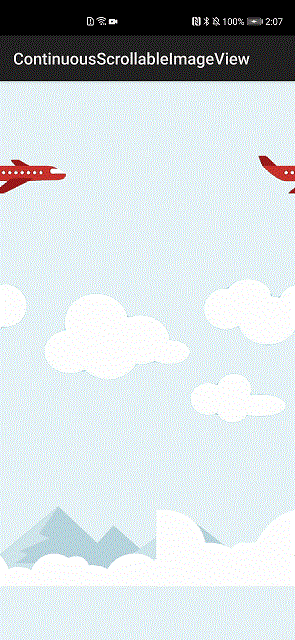
圖2 兩個布局依次出現
如圖2所示,畫面中所有的ContinuousScrollableImageView類對象都需要具有循環滾動的效果,以飛機為例:飛機滾動至最右側時,逐漸顯示的部分需要在最左側重新出現。為此,設計了兩個布局:firstImage和secondImage,二者布局相同且循環顯示,其中一個布局顯示另一個布局消失的部分。
(2)創建數值動畫
飛機、雲和山都是靜態的,想讓實現滾動效果,需要藉助動畫類。此處採用的是數值動畫的方式,來啟動各對象。同時還需要設置動畫的循環次數、線性變化、循環周期等屬性。
(3)對不同的滾動方向設置監聽
飛機、雲和山都可以設置不同的滾動方向,針對不同的方向設置不同的值動畫監聽,以飛機為例:當飛機橫向滾動時,通過設置firstImage和secondImage的橫坐標變化,達到二者循環顯示的目的。當飛機豎向滾動動,通過設置firstImage和secondImage的坐標變化,達到二者循環顯示的目的。
(4)啟動動畫
動畫啟動後,飛機、雲和山的坐標就會發生變化,此時他們的動畫效果就由靜態的變成滾動的。
2、常用方式下屬性設置介面功能實現
飛機和雲採用常用方式設置屬性,其屬性包含:滾動周期、滾動方向、影像源、影像縮放類型。各介面的功能實現較為簡單,值得注意的是,在滾動方向和滾動周期功能實現中分別調用了啟動介面,此處是為了適應下文即將指出的Builder方式,具體原因將在下文講述。若開發者只採用常用方式進行屬性設置,可以將啟動介面從滾動方向和滾動周期功能實現中分離出來,通過飛機或者雲的對象單獨調用。
3、Builder方式設置屬性
對山採用Builder方式進行屬性設置,各屬性在功能實現時分別調用了常用方式下的屬性設置介面,但是缺少啟動介面的調用。
為了在Builder方式下也能正常啟動動畫,常用方式下的滾動方向和滾動周期功能實現中包含了啟動介面,這樣當在Builder方式下調用上述介面時,就可以實現動畫的啟動。
項目貢獻人
劉磊 鄭森文 朱偉 陳美汝 王佳思 張馨心


